Exchange 2013安装全过程
环境准备
win2008r2 (192.168.164.161)(安装exchange2013)
这个虚拟机的内存要大一点,最少6g
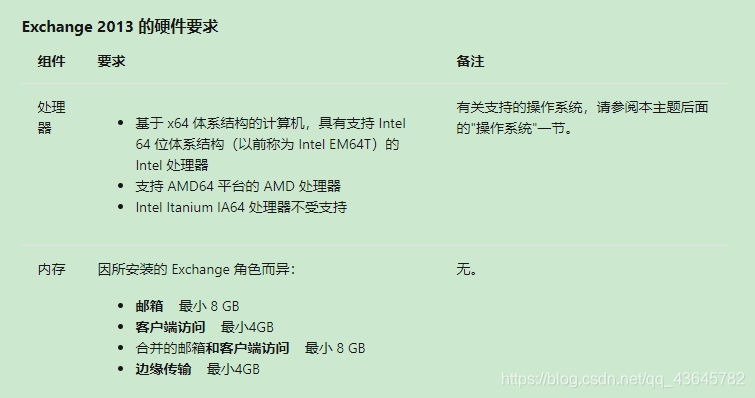
win2008r2 (192.168.164.156)(准备作为域控)
Exchange2013
下载地址https://www.microsoft.com/zh-cn/download/confirmation.aspx?id=57826
Microsoft Unified Communications Managed API 4.0, Core Runtime 64 位
环境搭建
静态ip与计算机名
192.168.164.156
这里的dns要配置为域控的ip(本机)
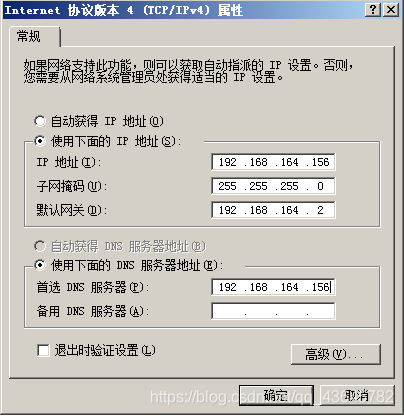
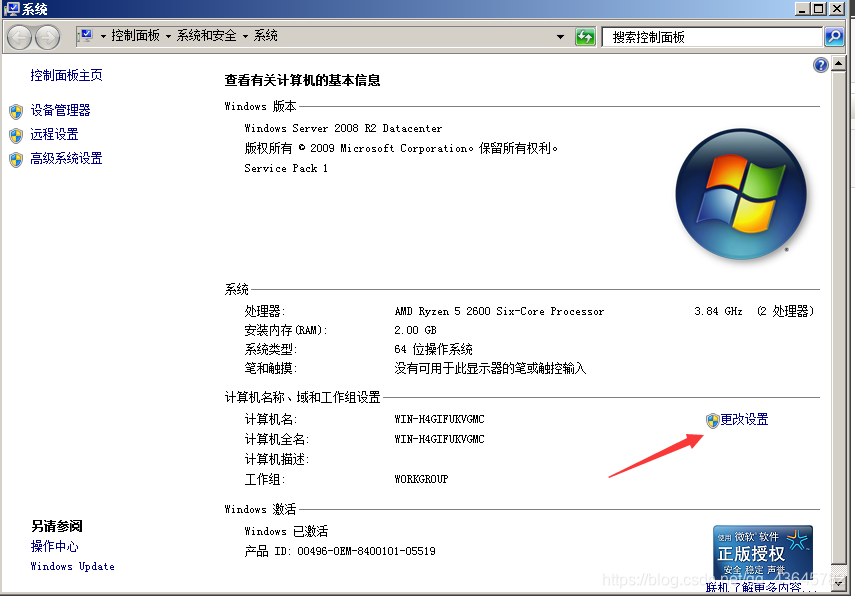
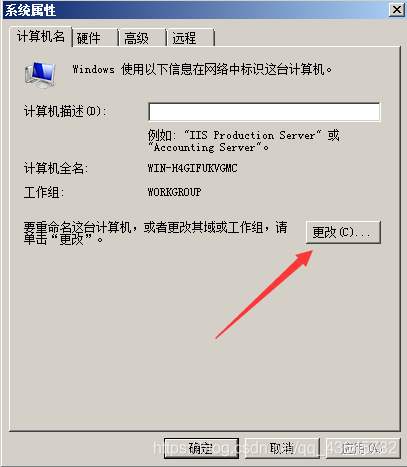
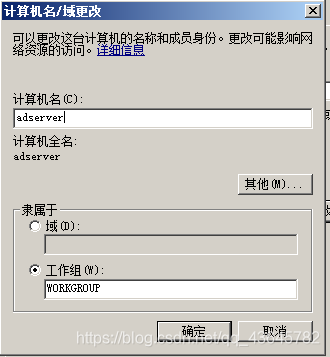
重启
192.168.164.161
这里的dns要配置为域控的ip
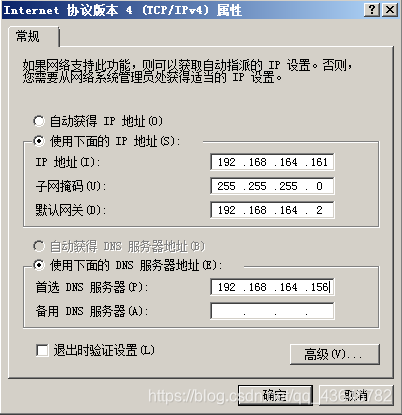
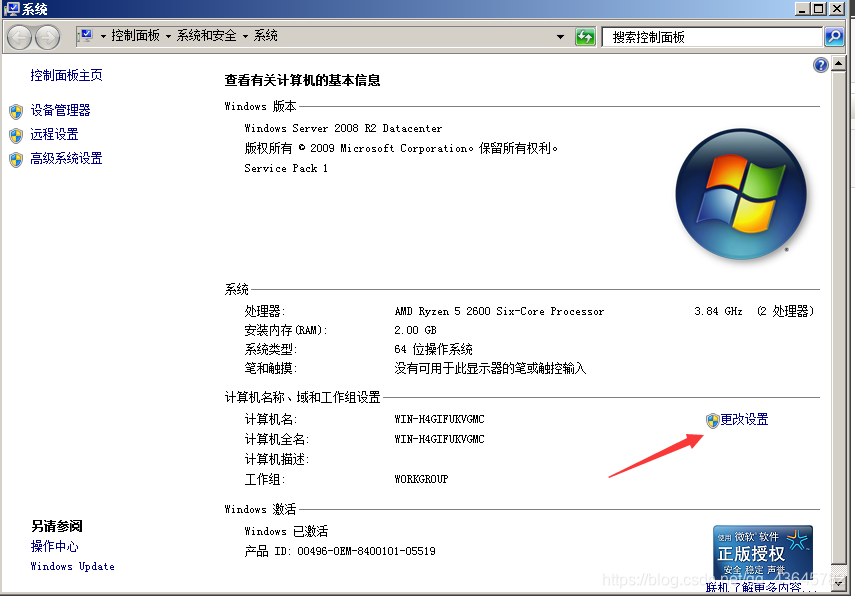
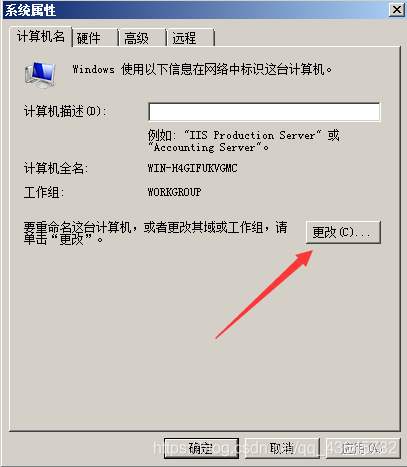
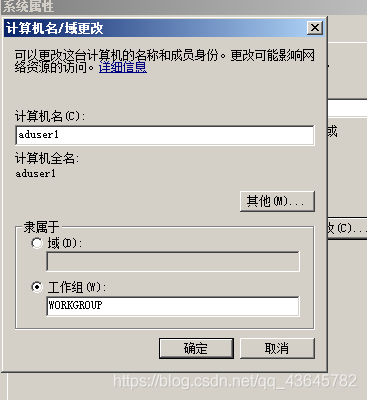
重启
域环境
192.168.164.156
在服务器管理器中选择添加角色
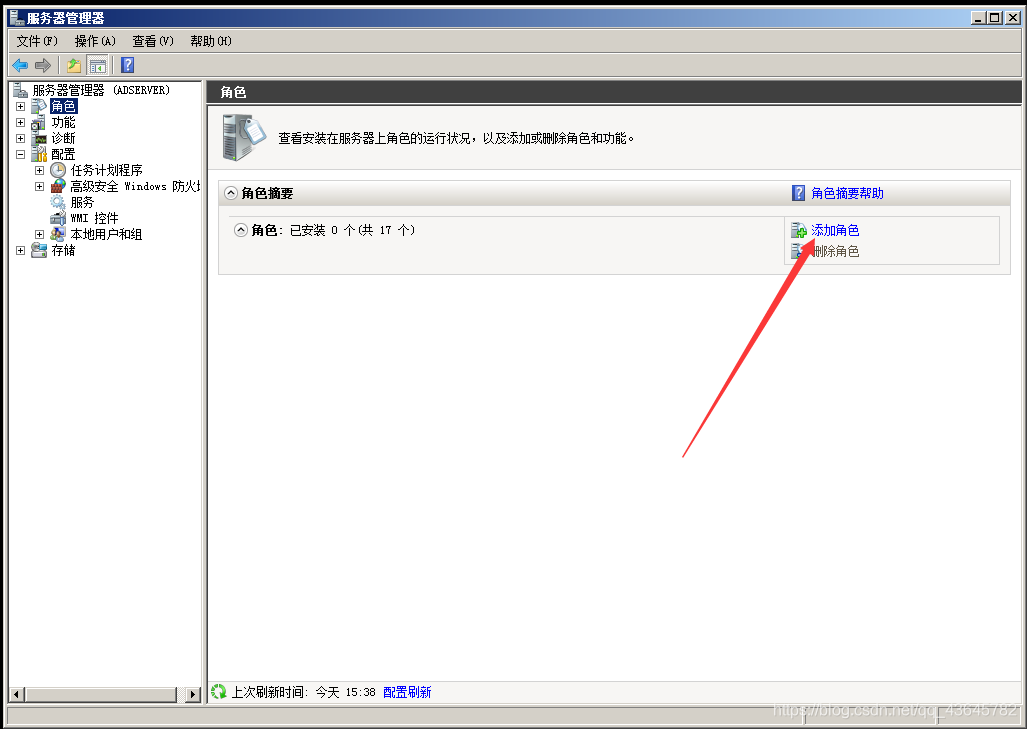
勾选域服务
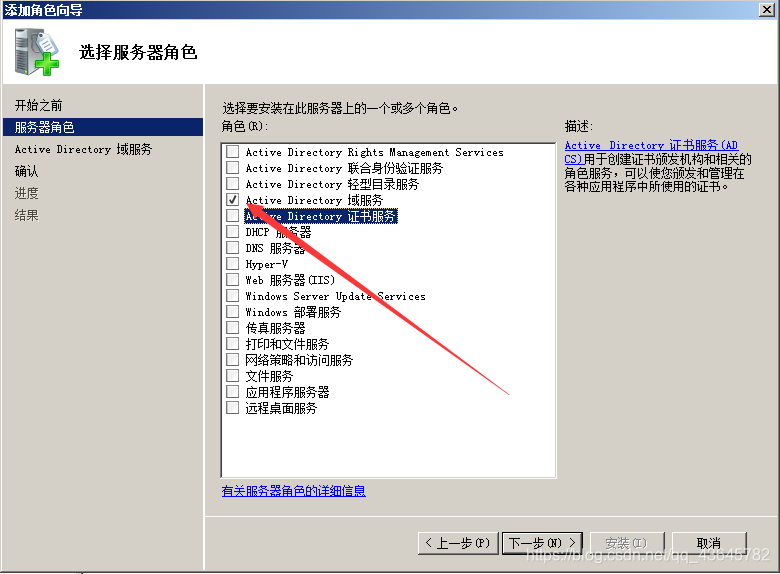
点击两次下一步,之后点击安装
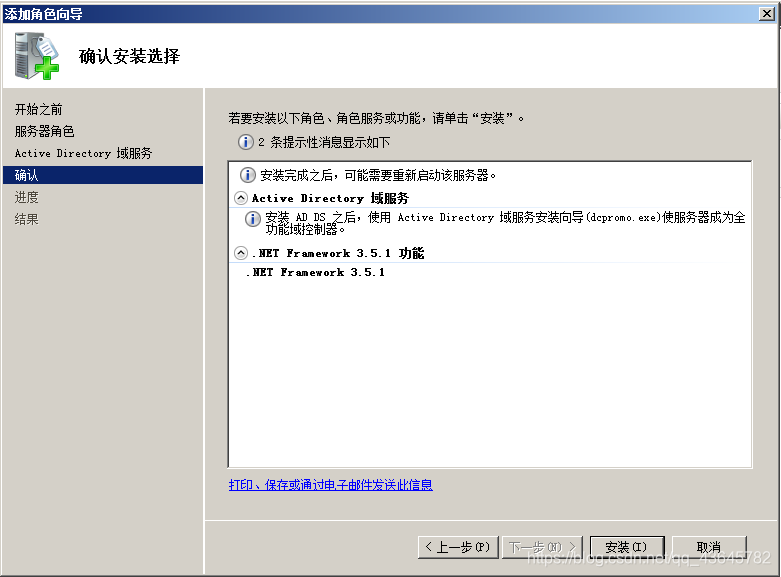
在开始->运行打开dcpromo
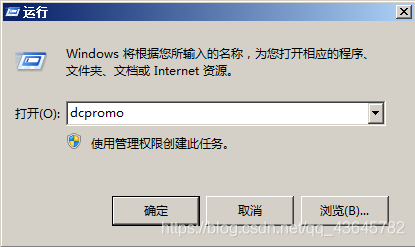
点击两次下一步
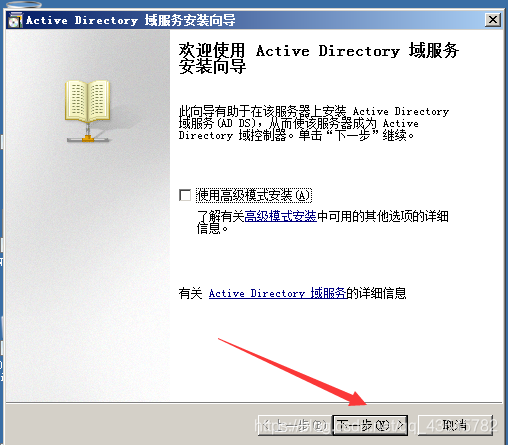
选择在新林中新建域
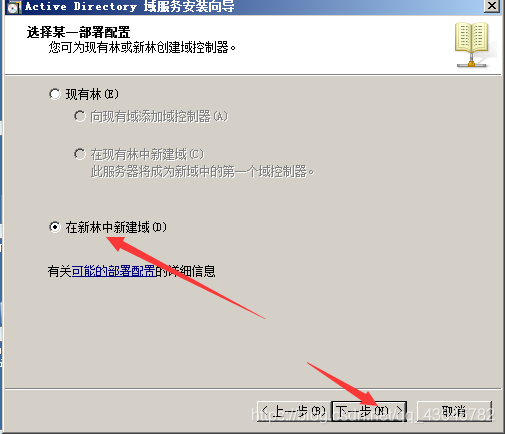
输入一个域名格式
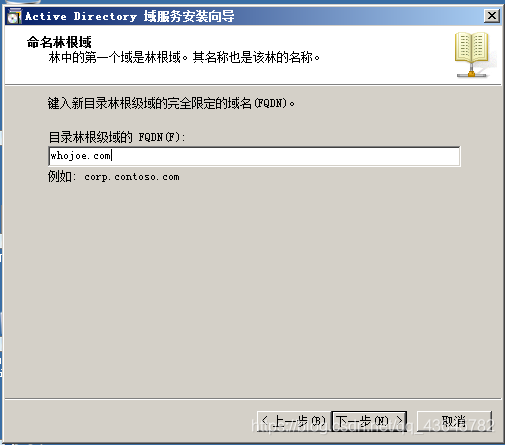
选择win2008
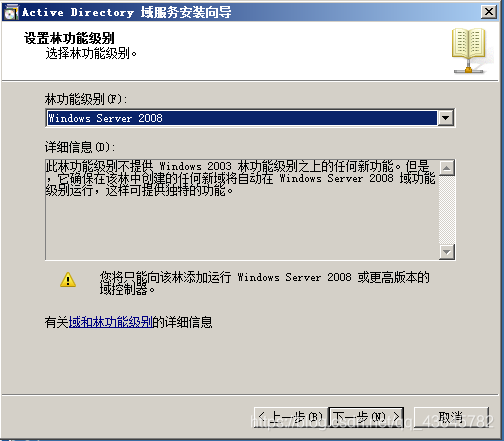
勾选dns
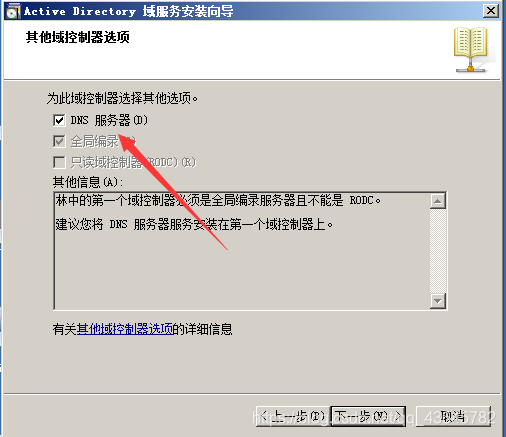
点击是

默认下一步
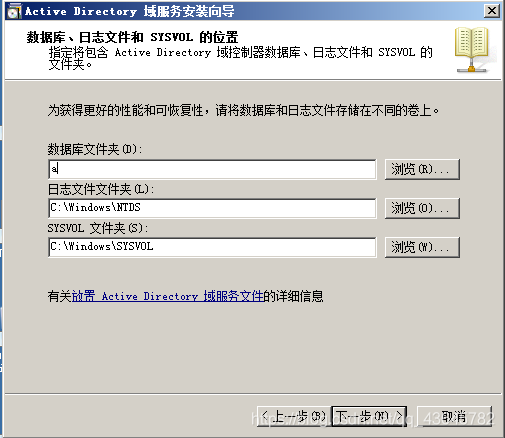
设置密码,不要忘记,可以写在小本本上
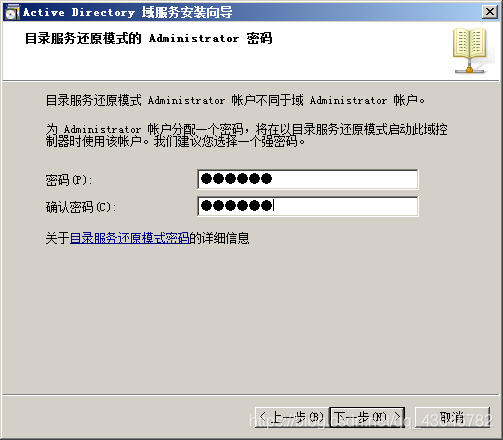
点击两次下一步,等待安装,完成之后重启计算机
需要对密码进行修改
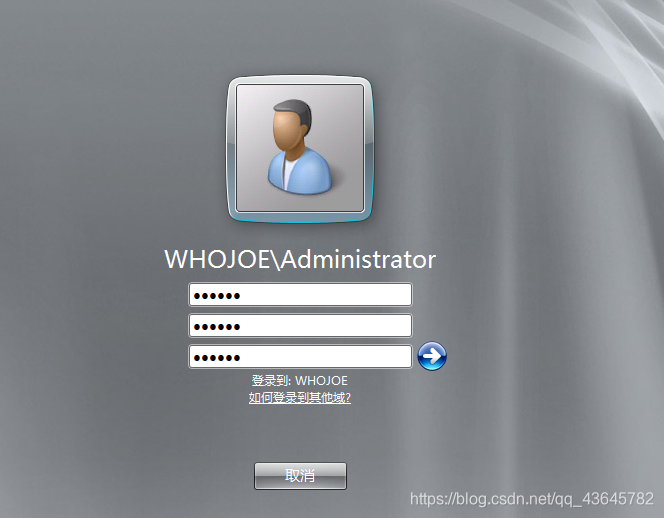
打开ad用户和计算机,选择users添加域用户
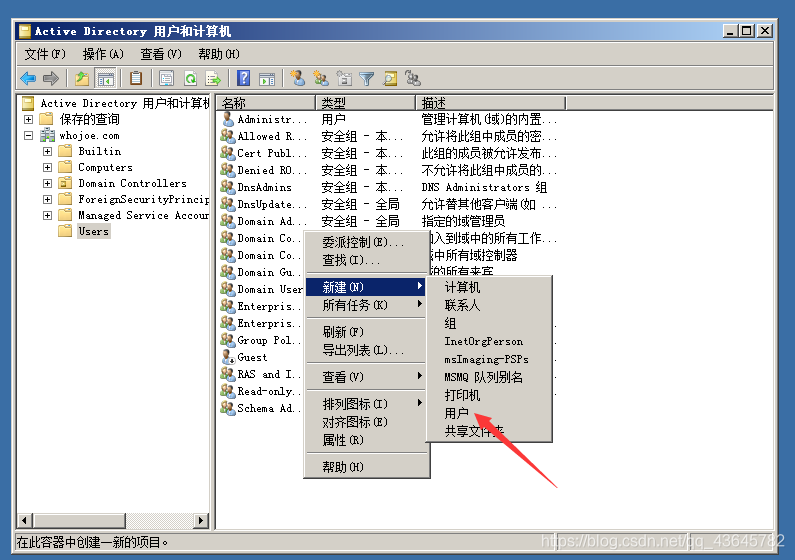
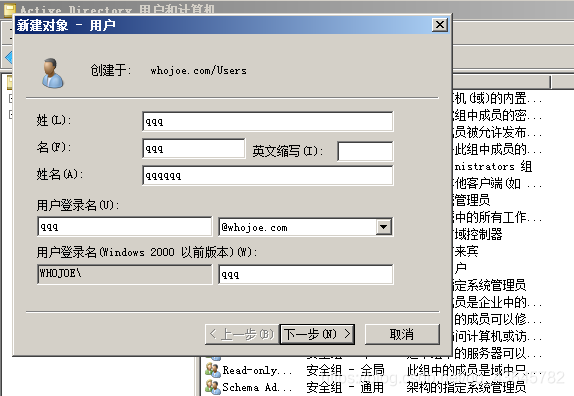
点击下一步
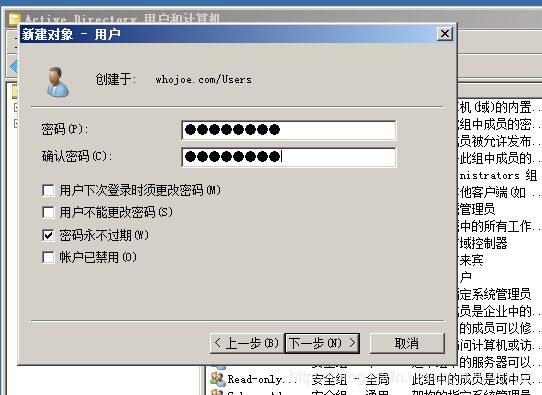
192.168.164.161
更改域
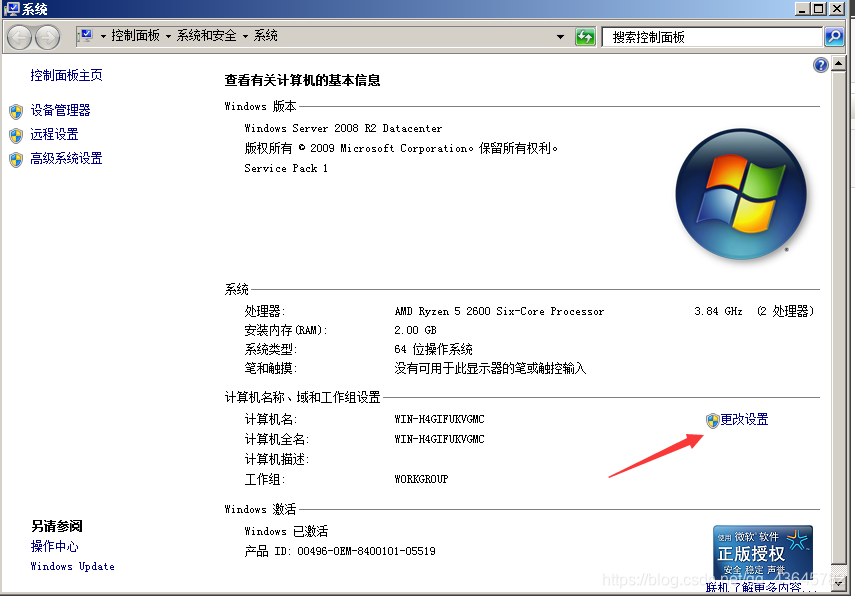
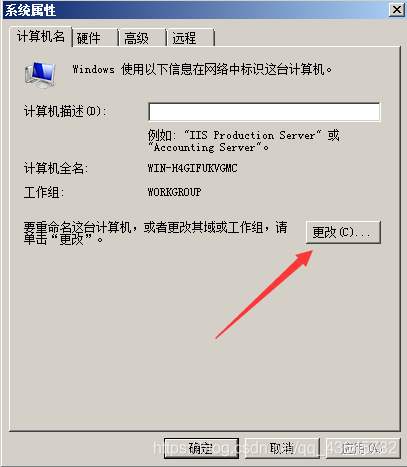
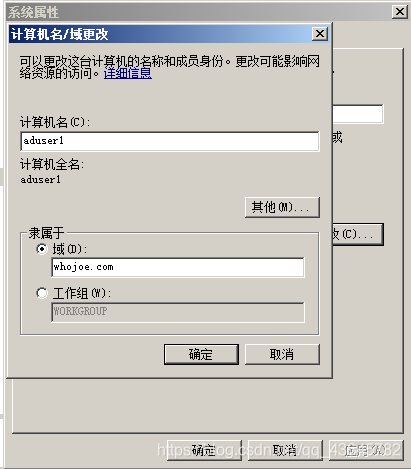
在这里输入刚刚添加的用户,之后重启计算机
使用刚才添加的用户登录
安装其他必备组件
管理员启动powershell
这里需要输入域管理员账户密码
powershell
Import-Module ServerManager
Add-WindowsFeature RSAT-ADDS
重启计算机
管理员启动powershell
这里需要输入域管理员账户密码
powershell
Import-Module ServerManager
Add-WindowsFeature Desktop-Experience, NET-Framework, NET-HTTP-Activation, RPC-over-HTTP-proxy, RSAT-Clustering, RSAT-Web-Server, WAS-Process-Model, Web-Asp-Net, Web-Basic-Auth, Web-Client-Auth, Web-Digest-Auth, Web-Dir-Browsing, Web-Dyn-Compression, Web-Http-Errors, Web-Http-Logging, Web-Http-Redirect, Web-Http-Tracing, Web-ISAPI-Ext, Web-ISAPI-Filter, Web-Lgcy-Mgmt-Console, Web-Metabase, Web-Mgmt-Console, Web-Mgmt-Service, Web-Net-Ext, Web-Request-Monitor, Web-Server, Web-Stat-Compression, Web-Static-Content, Web-Windows-Auth, Web-WMI, RSAT-ADDS
重启
管理员启动powershell
这里需要输入域管理员账户密码
powershell
Import-Module ServerManager
Add-WindowsFeature NET-Framework, ADLDS
打开Microsoft Unified Communications Managed API 4.0, Core Runtime 64 位
需要安装.net4.5
打开网页下载进行安装
安装Microsoft Office 2010 Filter Pack 64 位
https://www.microsoft.com/en-us/download/confirmation.aspx?id=17062
打开exchange,选择解压位置
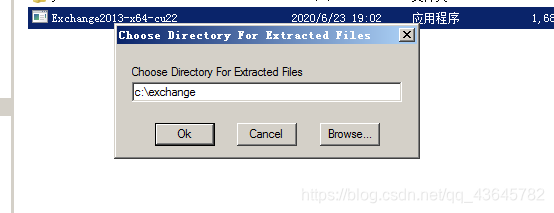
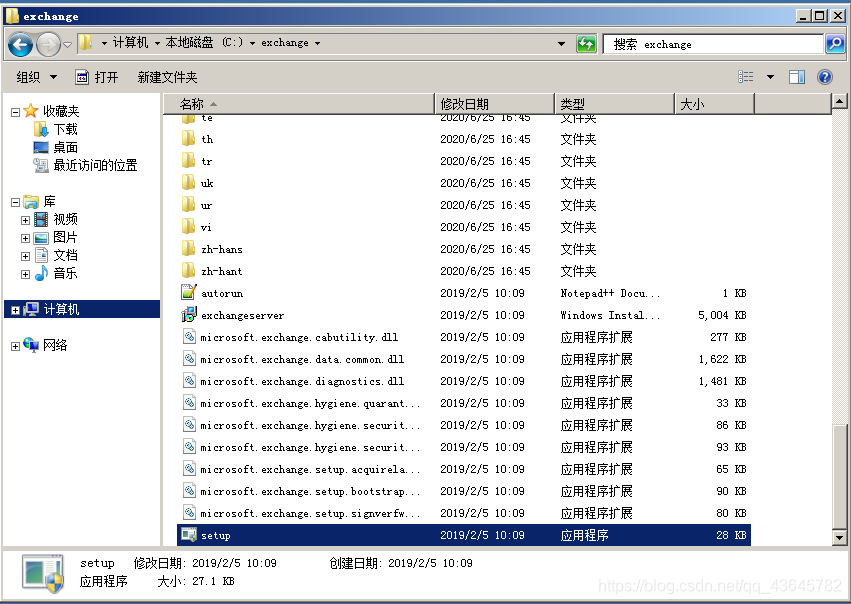
运行,之后选择不检查更新
等待安装
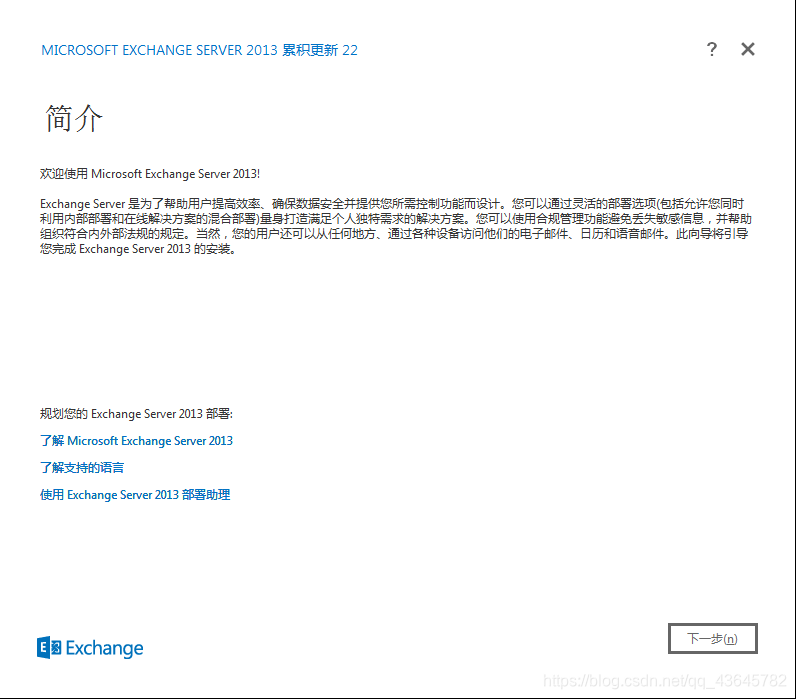
下一步
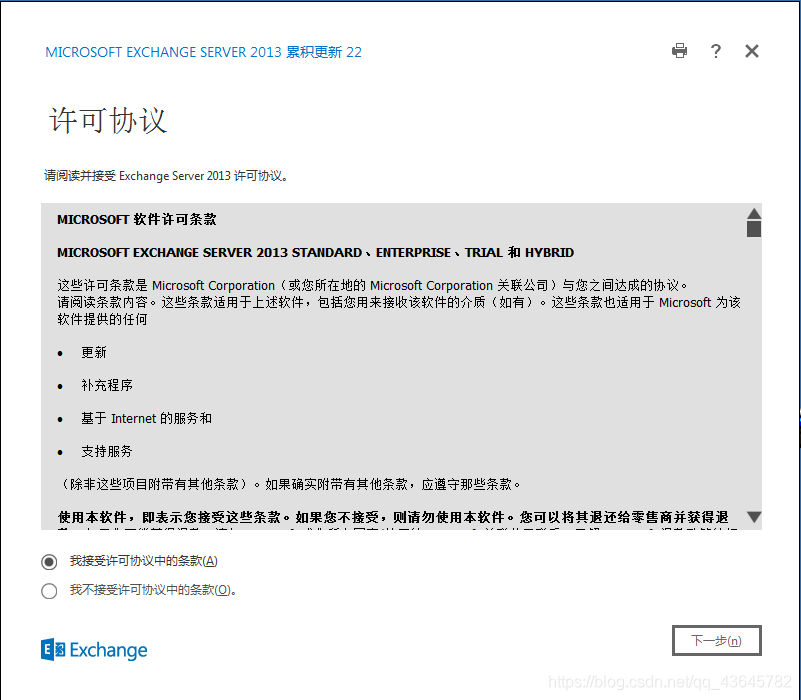
接受,下一步
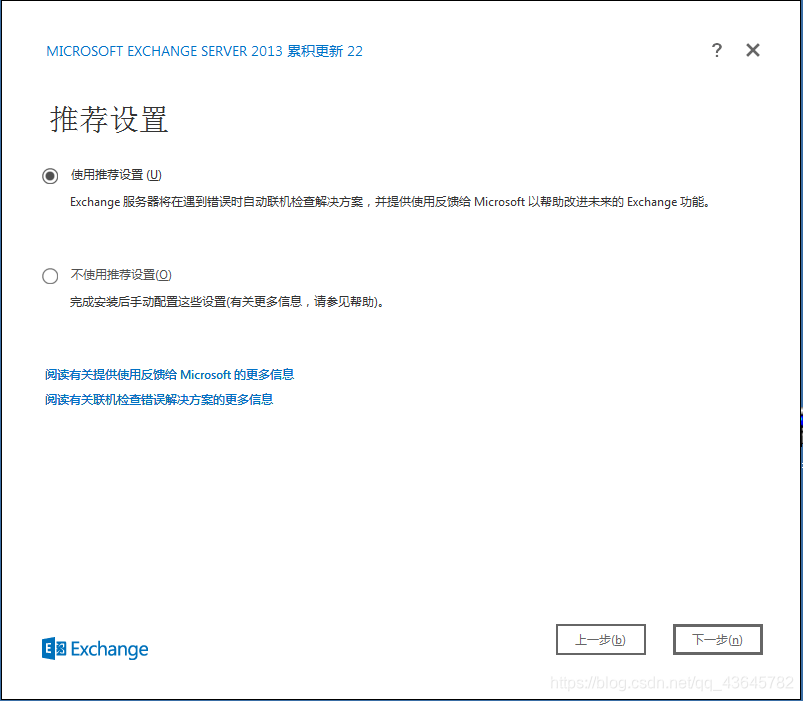
推荐设置,下一步
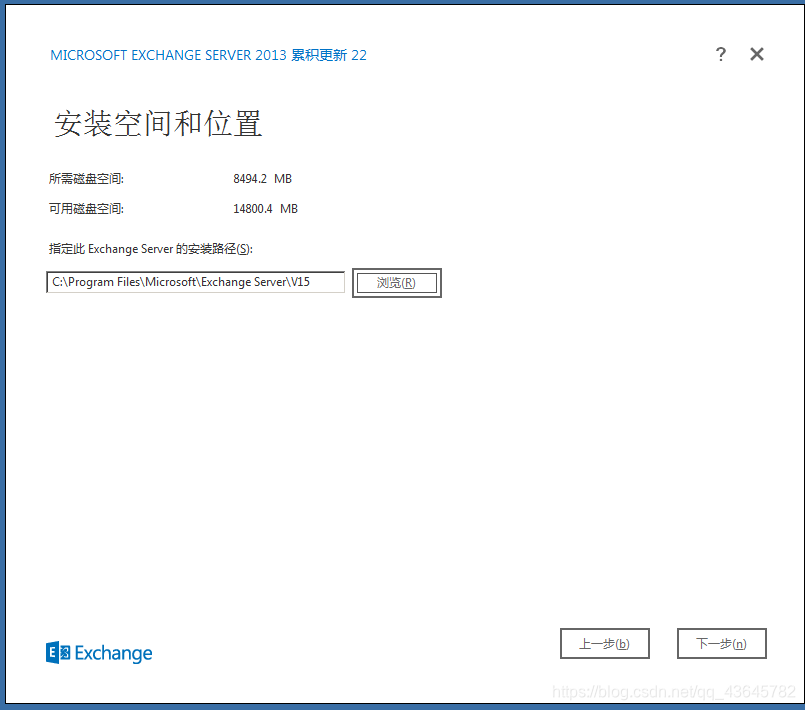
选择安装位置
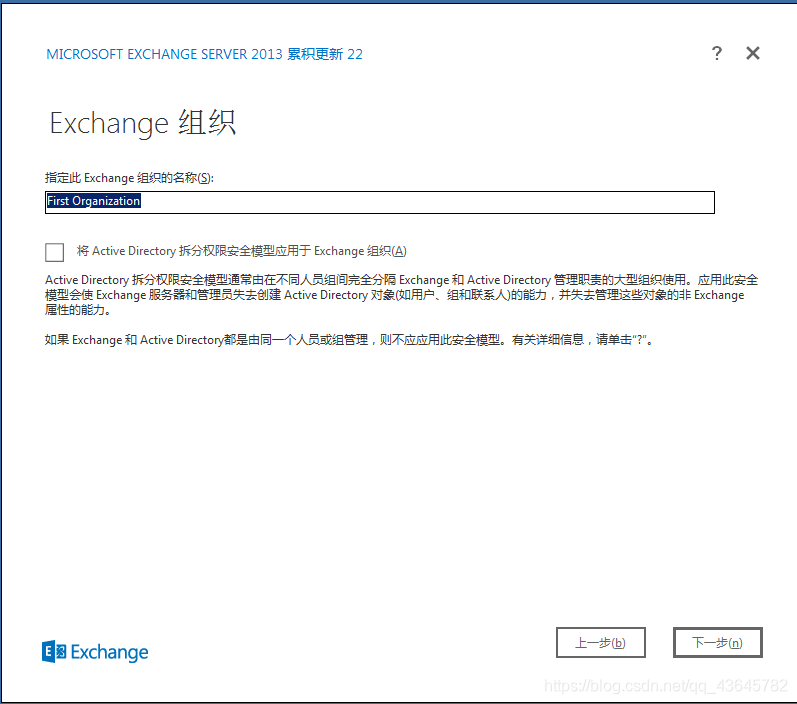
默认下一步
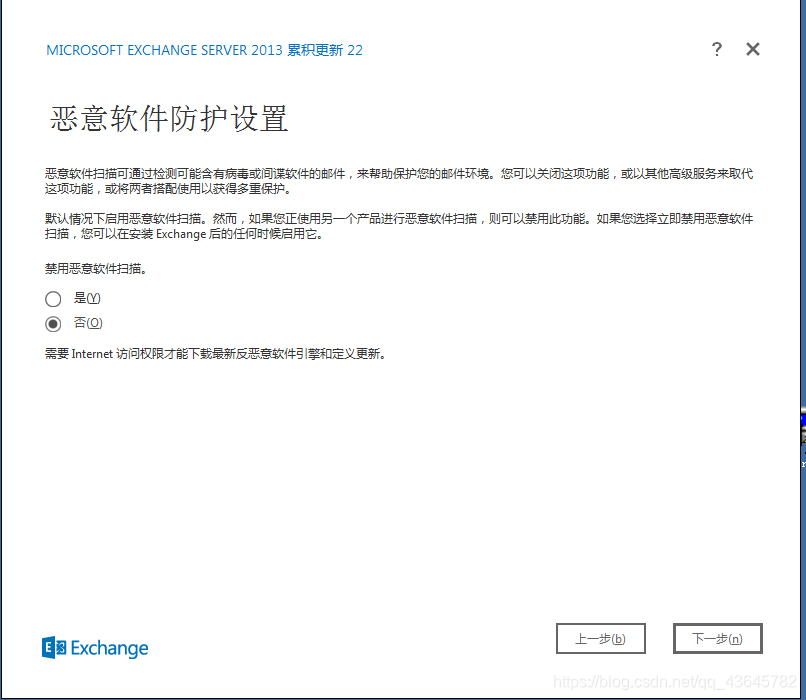
默认下一步
接下来会报错,按照报错去下载安装就好
之后点击安装,等待安装

…
经过了漫长的等待,终于安装完成
访问https://192.168.164.161/ecp
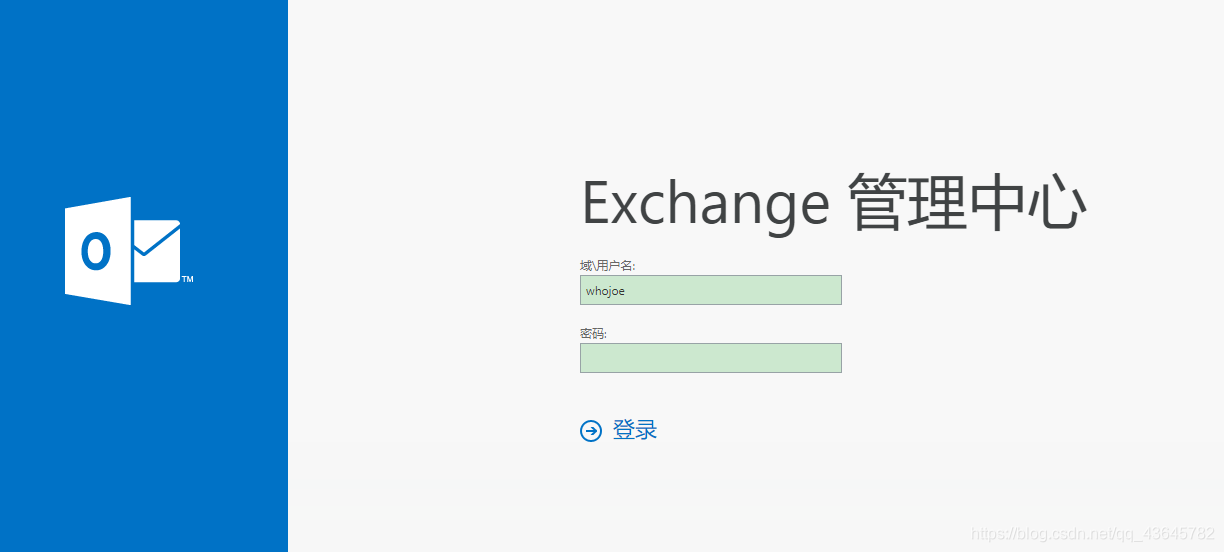
参考文章
https://docs.microsoft.com/zh-cn/exchange/exchange-2013-prerequisites-exchange-2013-help






















 1万+
1万+











 被折叠的 条评论
为什么被折叠?
被折叠的 条评论
为什么被折叠?








